Anuncio
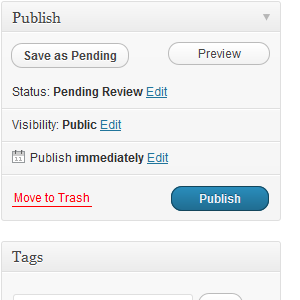 Si eres un blogger, lo más probable es que uses WordPress, una solución poderosa que es el motor detrás de muchos sitios web populares.
Si eres un blogger, lo más probable es que uses WordPress, una solución poderosa que es el motor detrás de muchos sitios web populares.
Hay dos formas en que puede usar WordPress, ideal para aquellos con algunos conocimientos técnicos y aquellos sin ellos. El primero es usar el servicio de blog alojado en WordPress.com, que es similar a Blogger en que no paga ninguna tarifa y todo el mantenimiento en segundo plano es automático. La desventaja de esto es que está restringido en qué complementos puede agregar.
Para aquellos que prefieren un mayor control sobre sus blogs y tienen alguna habilidad técnica (aunque no se requiere mucho), entonces la opción de alojamiento propio disponible en WordPress.org Es probablemente preferido. Elegir esta opción puede requerir que tenga algún conocimiento sobre la configuración de una base de datos MySQL, importar y exportar datos, crear copias de seguridad y comprender cómo realizar verificaciones y reparar el base de datos.
Configurar la base de datos
WordPress funciona mejor en una base de datos MySQL; encontrará que la mayoría de los servidores web ofrecen esto como una opción en los paquetes de alojamiento de Linux y Microsoft. Le dejaremos que encuentre un host adecuado, solo asegúrese de haber descargado la última versión de WordPress o de que pueda instalarlo a través de su host web. Muchos ofrecen herramientas como Fantastico que instalan aplicaciones web populares para usted.
Se pueden utilizar herramientas automatizadas como esta para configurar una nueva base de datos MySQL para WordPress, pero si esta opción no está disponible, entonces lo hará necesita iniciar sesión en su panel de control de alojamiento (a través de los detalles que habrá recibido al suscribirse al paquete de alojamiento) y buscar el Bases de datos MySQL herramienta. En los ejemplos que se muestran aquí, estamos usando cPanel.

Aquí deberá usar el Crear nueva base de datos opción de nombrar su base de datos; haga clic en el Crear base de datos botón cuando haya terminado. Debería haber notado que el nombre de la base de datos tiene un prefijo, lo que resulta en un nombre más largo de lo que podría haber esperado, por ejemplo: user101_mydbname.
Agregar un usuario de base de datos
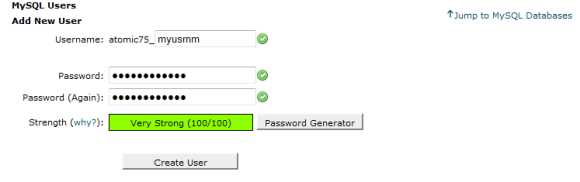
Una vez que haya agregado la base de datos, deberá Añadir nuevo usuario. Agregue un nombre de usuario, nuevamente anotando el prefijo y una contraseña, completando la tarea haciendo clic Crear usuario.

El último paso es usar el Agregar usuario a la base de datos opción para asignar el nuevo usuario a la base de datos que creó anteriormente. Normalmente aparecerá una segunda pantalla en la que debe agregar Todos los privilegios a su usuario ..
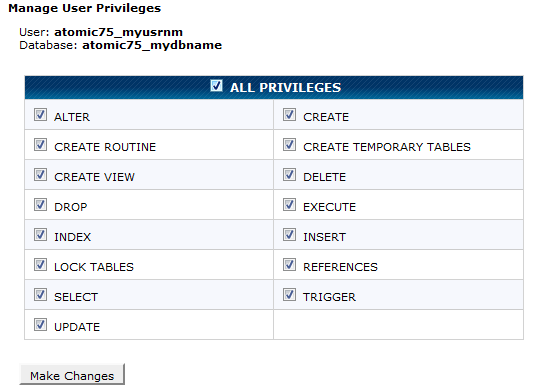
Cuando configure WordPress, deberá agregar el nombre de usuario, el nombre de la base de datos y la contraseña en su wp-config.php archivo, así que asegúrese de mantener una nota de ellos!
Exportación e importación de datos en phpMyAdmin
Con un blog completamente nuevo, podrá instalar WordPress y comenzar a escribir su primera publicación de blog. Sin embargo, si está configurando WordPress para importar publicaciones y comentarios de otro sitio web, deberá utilizar las diversas herramientas de importación y exportación que se ofrecen.
Exportar datos en phpMyAdmin a través del panel de control de su sitio web es la mejor opción. Esto se hace seleccionando primero la base de datos en el menú de la izquierda y luego haciendo clic Exportar en el menú principal Luego puede seleccionar el Método de exportación preferido (Rápido o Personalizado) y un formato (SQL, CSV, muchos otros además).
Hacer clic Vamos para confirmar sus elecciones, guarde el volcado en su computadora y espere mientras se descarga.
Importar los datos a su nueva instalación de WordPress es un caso de crear primero una base de datos e instalar WordPress. Luego puede iniciar sesión en phpMyAdmin y seleccionar la base de datos adecuada antes de seleccionar Importar y usando el Vistazo botón para encontrar el archivo MySQL volcado en su computadora.
Seleccione el formato de archivo correcto y haga clic en Vamos para comenzar la carga. Una vez que esto se haya completado, phpMyAdmin comenzará a importar los datos a la base de datos existente. Tenga en cuenta que esto sobrescribirá cualquier dato idéntico.
¿Archivo demasiado grande? Prueba BigDump
Un problema con el que puede encontrarse al intentar importar un volcado de SQL es que hay demasiados datos para que el servidor los maneje. En esta situación, deberá utilizar una herramienta como BigDump, un script PHP que puede descargar de aquí.
Necesitarás subir el bigdump.php a su servidor de WordPress junto con el volcado de SQL. Ejecute BigDump buscando el archivo en el directorio WWW de su servidor; debería ser algo como www.mywebsite.com/bigdump.php. Con el script ejecutándose, todo lo que necesita hacer es completar los campos requeridos y buscar los datos SQL, y BigDump hará el resto.
Sin embargo, tenga en cuenta que si su host está utilizando la versión más actualizada de phpMyAdmin, puede encontrar el Importación parcial La herramienta se puede utilizar en lugar de BigDump.
Importando y Exportando Con WordPress
Una alternativa al uso de las herramientas de importación y exportación de MySQL es aprovechar las características nativas de WordPress. Estos están destinados principalmente a importar un blog desde otra plataforma en una amplia variedad de formatos como Blogger, Live Journal e incluso RSS, así como WordPress.
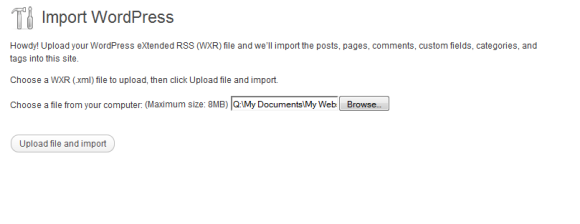
Disponible a través de Herramientas menú en el Panel de WordPress, publicaciones y páginas se pueden exportar con comentarios y otros campos e importados usando la opción de WordPress (que no forma parte de WordPress de manera predeterminada, por lo que deberá instalarse cuando seleccionado).
Copia de seguridad de WordPress
Aunque su host probablemente ejecutará su propia rutina de copia de seguridad, también debe tener la suya propia para tener en cuenta las posibles lagunas. Las superposiciones pueden ayudarlo a poner en funcionamiento su sitio después de errores o copias de seguridad fallidas, por lo que vale la pena considerarlo.
Hay varias formas de hacer una copia de seguridad de la base de datos:
- Volcado de MySQL - como se explicó anteriormente
- Herramienta de copia de seguridad de WordPress - esta opción popular es un complemento que se puede descargar e instalar
- Herramienta de copia de seguridad del panel cPanel / admin - esto depende de las opciones que ofrezca su anfitrión
También tenga en cuenta que su sitio de WordPress es más grande que la base de datos. La mayoría de los usuarios alojados en propietarios de WordPress usan un tema no estándar, por lo que puede pensar en hacer una copia de seguridad del directorio de instalación de vez en cuando. Esto es igualmente cierto si WordPress es solo un elemento de su presencia en la web.
Comprobaciones y reparaciones de bases de datos MySQL
Los problemas de rendimiento a menudo se pueden resolver verificando las tablas en su base de datos y reparándolas. Hay varias formas de aplicar estas tareas: si está utilizando cPanel, encontrará que las herramientas de verificación y reparación están presentes. Sin embargo, si prefiere usar phpMyAdmin, o ejecutar sus comprobaciones y reparaciones en una sola tabla, entonces esto se hace fácilmente.
Para verificar o reparar todas las tablas, simplemente abra la pantalla phpMyAdmin, seleccione la base de datos en cuestión y, después de verificar que está en el Estructura ver - usar el Comprobar todo opción para seleccionar todas las tablas antes de seleccionar Comprobar tabla o Mesa de reparación desde el menú desplegable y haciendo clic Vamos.
La comprobación de tablas individuales se puede hacer utilizando el mismo método (soltando el Comprobar todo opción y simplemente seleccionando la tabla que desea verificar / reparar) o abriendo la ventana de consulta SQL e ingresando el comando Verificar tabla.
Por ejemplo, para verificar la tabla wp_commentmeta:
VER TABLA wp_commentmeta
Conclusión
Con tantas funciones y opciones flexibles de importación y exportación, las bases de datos de WordPress se pueden configurar, respaldar e importar fácilmente utilizando herramientas nativas, complementos y phpMyAdmin.
Recuerde comprender la importancia de realizar el mantenimiento manual, especialmente si utiliza un host con opciones limitadas en esta área. Realizar sus propias verificaciones y reparaciones y ejecutar copias de seguridad es vital para mantener su blog de WordPress funcionando a su nivel óptimo.
Christian Cawley es editor adjunto de seguridad, Linux, bricolaje, programación y tecnología explicada. También produce el podcast realmente útil y tiene una amplia experiencia en soporte de escritorio y software. Colaborador de la revista Linux Format, Christian es un fabricante de frambuesa Pi, amante de Lego y fanático de los juegos retro.


